 Software-Tutorial
Software-Tutorial
 mobile Applikation
mobile Applikation
 So laden Sie Apps auf Android herunter und aktualisieren sie
So laden Sie Apps auf Android herunter und aktualisieren sie
So laden Sie Apps auf Android herunter und aktualisieren sie
Neu bei Android und nicht sicher, wie Sie Ihre Apps verwalten sollen? Wir erklären Ihnen, wo Sie den App Store auf Android finden, damit Sie neue Apps installieren und Ihre vorhandenen aktualisieren können.
Was ist der Android App Store?
Google Play, auch bekannt als Play Store, ist der digitale Storefront von Android, wo Sie Android-Apps und vieles mehr herunterladen können. Wenn Sie den Play Store nicht auf dem Startbildschirm Ihres Geräts sehen, wischen Sie vom unteren Bildschirmrand nach oben, um Ihre App-Schublade zu öffnen, und suchen Sie sie dann in alphabetischer Reihenfolge. Wenn Sie es immer noch nicht finden können, verwenden Sie das Suchfeld auf Ihrem Startbildschirm oder in der App-Schublade.


Sobald Sie den Play Store öffnen, können Sie über einige Registerkarten am unteren Bildschirmrand durch die Angebote des Shops navigieren. Spiele und Apps funktionieren ähnlich, sodass Sie über die Registerkarten oben navigieren können. Probieren Sie es aus, um zu sehen, was Google Play empfiehlt, Top-Charts, um zu sehen, was angesagt ist, oder Kategorien, um tiefer in einen bestimmten Bereich einzutauchen.
Auf der Registerkarte „Angebote“ finden Sie Werbeaktionen in verschiedenen Apps. Und obwohl wir uns hier auf Spiele und Apps konzentrieren, lohnt es sich auch, einen Blick auf die Registerkarte „Bücher“ zu werfen, wenn Sie daran interessiert sind, E-Books oder Hörbücher auf Ihr Android-Gerät herunterzuladen.

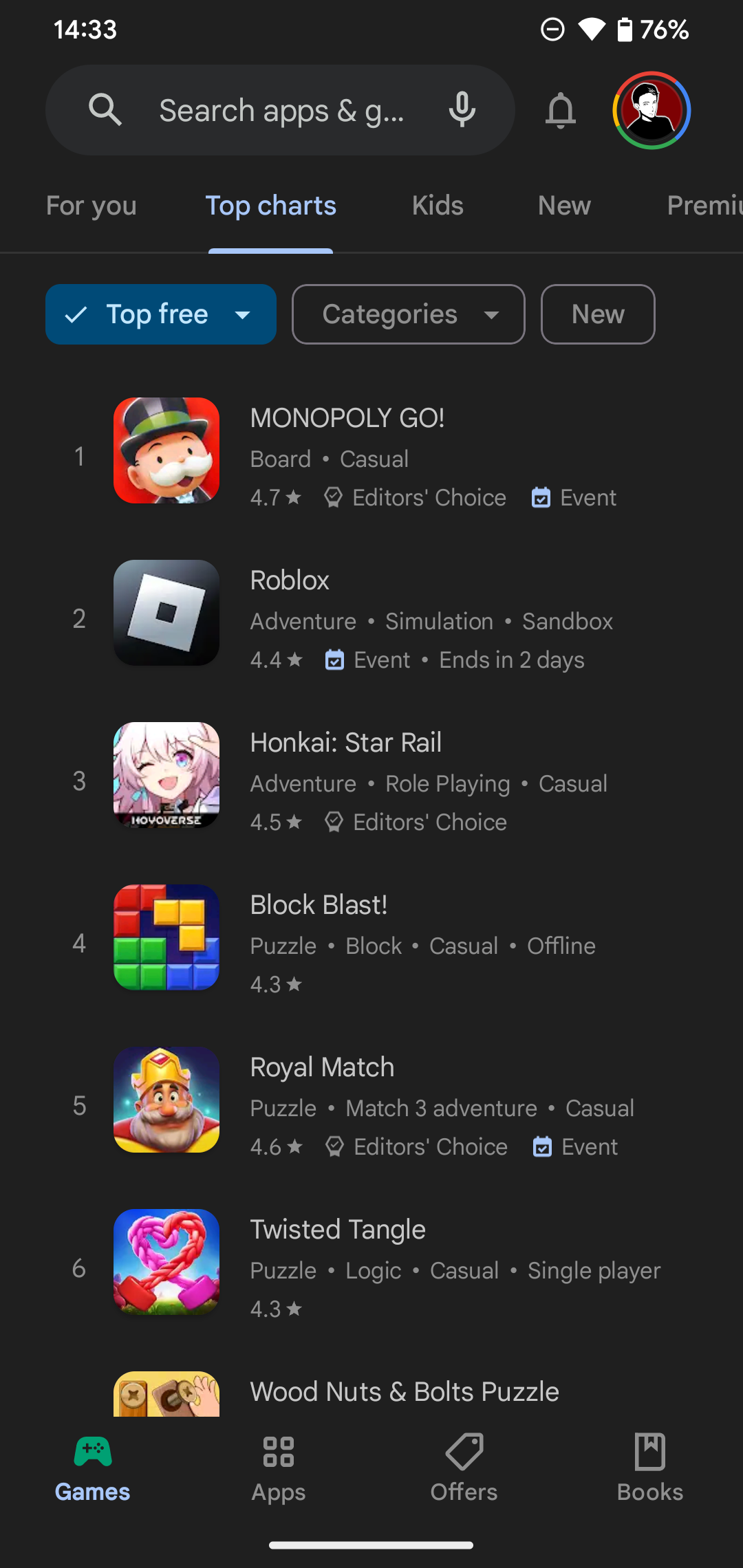

Im Gegensatz zu vielen Aspekten von Android ist der Google Play Store auf allen Geräten gleich. Unabhängig davon, ob Sie ein Samsung-, Pixel- oder anderes Android-Telefon besitzen, sollte der Play Store gleich aussehen und sich gleich verhalten (obwohl der Katalog von Google Play je nach Region unterschiedlich sein kann). Allerdings weist der Samsung Galaxy Store einige Unterschiede zu Google Play auf, die Sie kennen sollten, wenn Sie ein Samsung-Gerät verwenden.
So laden Sie Apps auf Android herunter und installieren sie
Der einfachste Weg, neue Android-Apps zu erhalten, ist die Verwendung der Suchleiste oben in Google Play. Tippen Sie darauf und geben Sie ein, wonach Sie suchen. Während Sie tippen, werden Ihnen Vorschläge angezeigt.
Nachdem Sie auf Ihrer Tastatur auf einen Vorschlag oder die Eingabetaste getippt haben, wird eine Liste mit Ergebnissen angezeigt. Neben dem Namen jeder App sehen Sie grundlegende Informationen wie den Entwickler, die Benutzerbewertung und die Anzahl der Downloads. Wenn Sie Ihre Suche verfeinern möchten, verwenden Sie die Schaltflächen oben, um eine Mindestbewertung festzulegen, nur Premium-Apps (kostenpflichtig) anzuzeigen und vieles mehr. Abhängig von Ihrer Suche werden möglicherweise gesponserte Ergebnisse und/oder große Callout-Boxen für besonders beliebte Apps angezeigt.
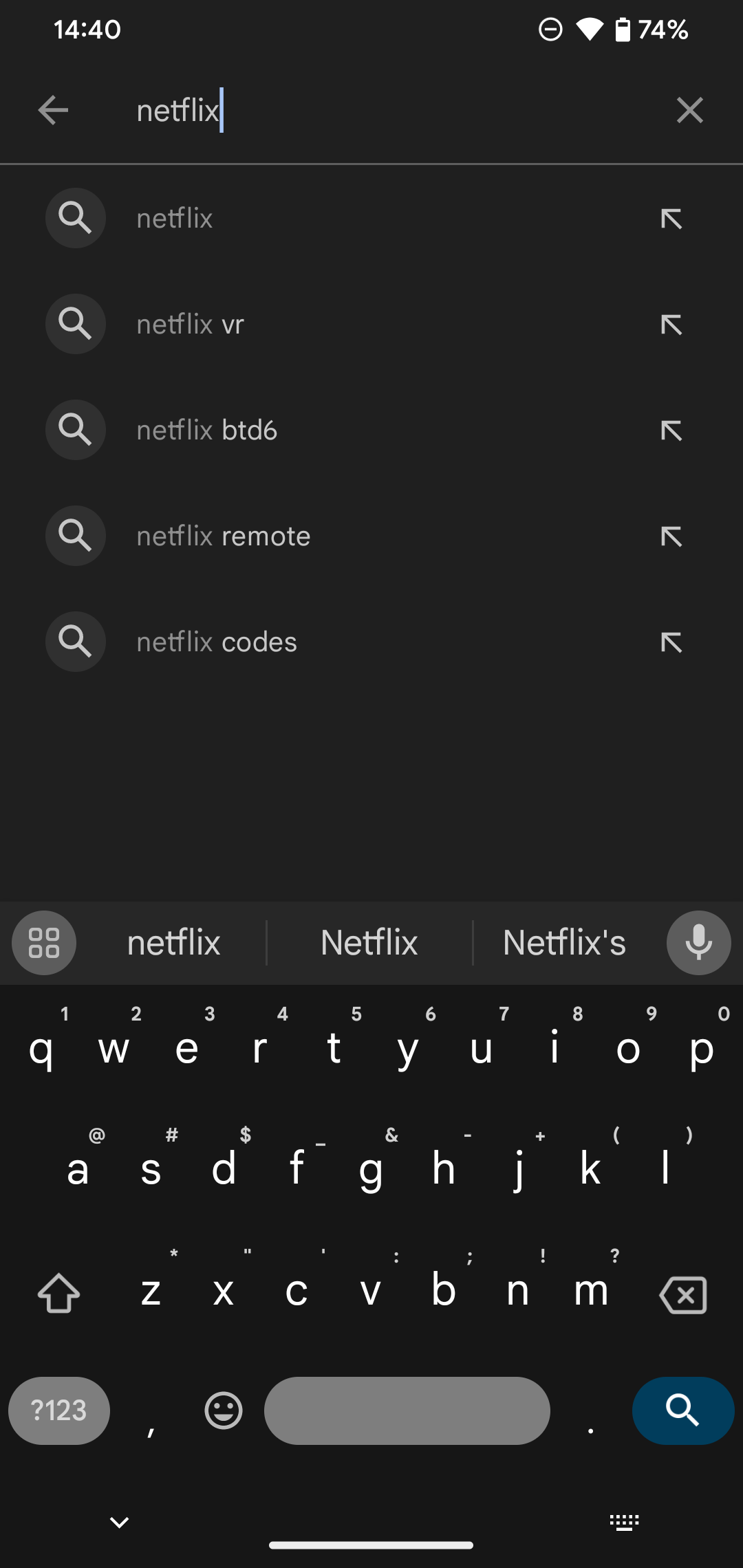

Tippen Sie auf den Namen einer App, um deren Play Store-Seite aufzurufen, die zahlreiche Informationen dazu enthält. Zusätzlich zu den zuvor angezeigten Basisinformationen sehen Sie auch Screenshots, eine Beschreibung der App, Benutzerbewertungen, Informationen zur Kontaktaufnahme mit dem Entwickler und ähnliche Apps. Der Abschnitt „Über diese App“ ist am nützlichsten, da er eine vollständige Beschreibung der Funktionsweise der App sowie einen Abschnitt mit App-Informationen enthält, der anzeigt, wann die App zuletzt aktualisiert wurde, die Downloadgröße, angeforderte Android-Berechtigungen und Ähnliches.
Tippen Sie auf die grüne Schaltfläche „Installieren“, um die App auf Ihr Gerät herunterzuladen und alles in einem Schritt zu installieren. Beachten Sie, dass beim Öffnen der App-Seite für eine App, die Sie bereits installiert haben, stattdessen Schaltflächen zum Deinstallieren und Öffnen oder Aktualisieren (je nach Bedarf) angezeigt werden.

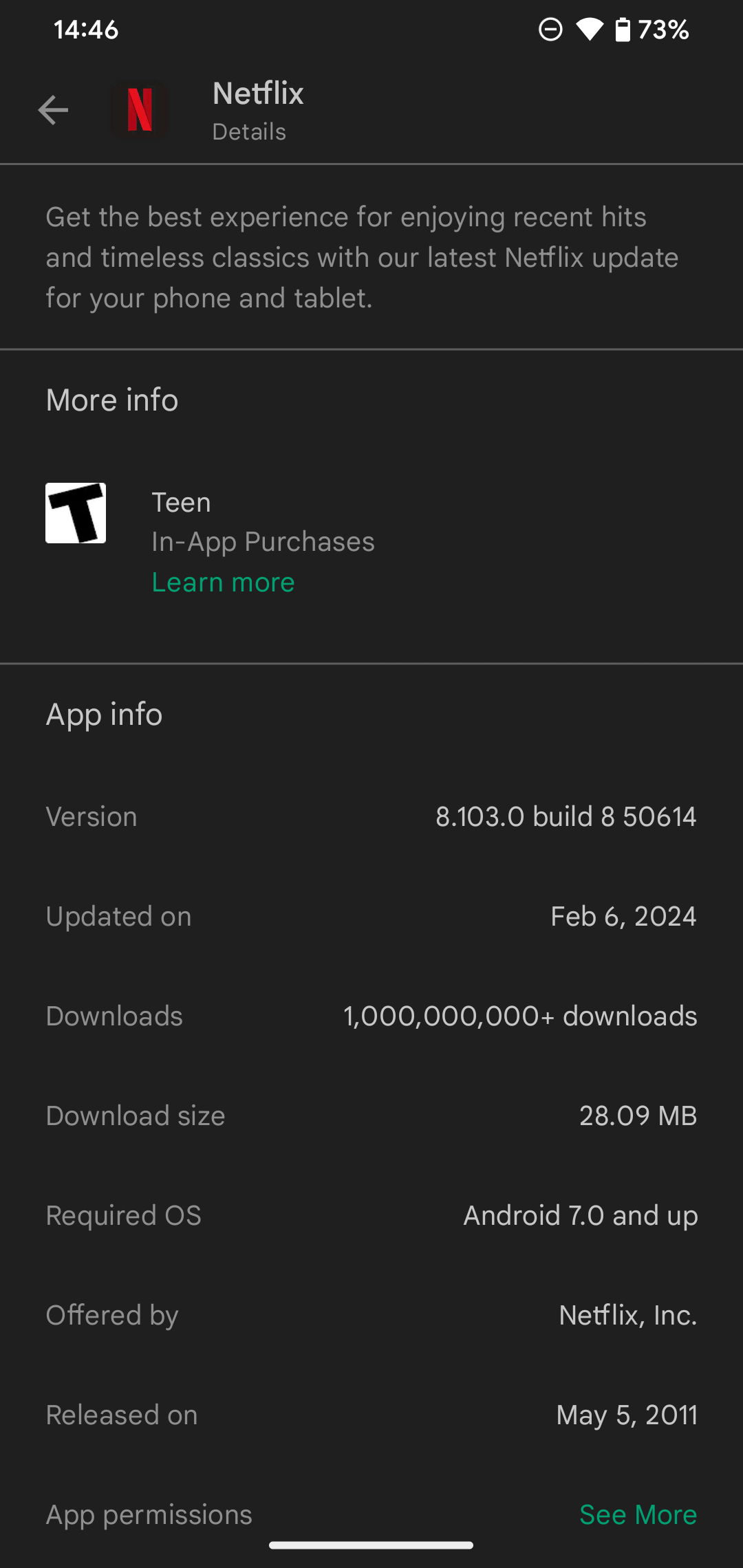
Wenn Sie hier eine Aufforderung zum Akzeptieren einer Liste von App-Berechtigungen sehen, seien Sie vorsichtig, da Sie eine alte App herunterladen, die nicht für das moderne Berechtigungssystem von Android entwickelt wurde. Die meisten Android-Apps werden Sie während der Nutzung nach den erforderlichen Berechtigungen fragen.
So installieren Sie Android-Apps von Ihrem Computer aus
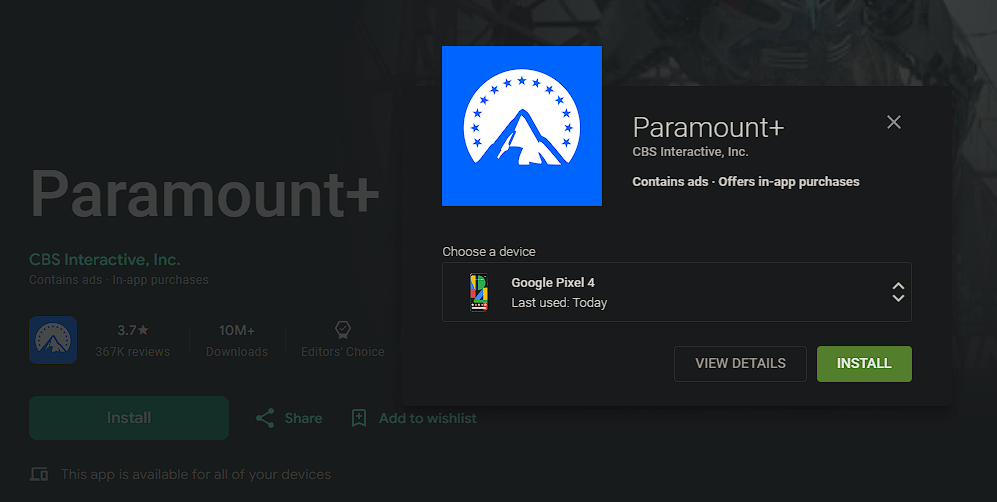
Sie können Apps auch auf Ihrem Android-Telefon installieren, indem Sie die Google Play-Website auf einem Computer verwenden. Stellen Sie sicher, dass Sie bei demselben Google-Konto angemeldet sind, das Sie auf Ihrem Android-Telefon verwenden, und durchsuchen Sie dann den Katalog oder suchen Sie nach dem, was Sie installieren möchten. Klicken Sie auf der Seite einer App auf die Schaltfläche „Installieren“.
Wenn Sie mehrere Android-Geräte mit Ihrem Konto verknüpft haben, wählen Sie das Gerät aus, auf das Sie es herunterladen möchten. Die App wird dann auf Ihrem Android-Telefon oder -Tablet installiert und steht Ihnen bei der nächsten Verwendung zur Verfügung.
So aktualisieren Sie Apps auf Android
Der Play Store dient nicht nur der Installation neuer Apps; Hier halten Sie sie auch auf dem neuesten Stand. Möglicherweise erhalten Sie gelegentlich eine Benachrichtigung, die Sie darüber informiert, dass App-Updates verfügbar sind. Sie müssen jedoch nicht darauf warten. Um nach verfügbaren Updates zu suchen, öffnen Sie den Play Store, tippen Sie oben rechts auf Ihr Profilsymbol und wählen Sie „Meine Apps und Spiele“.
Auf der daraufhin angezeigten Registerkarte „Übersicht“ sehen Sie die verfügbaren Updates sowie die Anzahl Ihrer Apps, die noch nicht über die neueste Version verfügen. Tippen Sie auf diesen Text, um eine individuelle Liste anzuzeigen, in der Sie auswählen können, welche Apps aktualisiert werden sollen, oder klicken Sie auf „Alle aktualisieren“, um alle Updates auf einmal zu installieren. Durch Tippen auf den Dropdown-Pfeil werden die Patchnotizen für die neueste Version angezeigt.
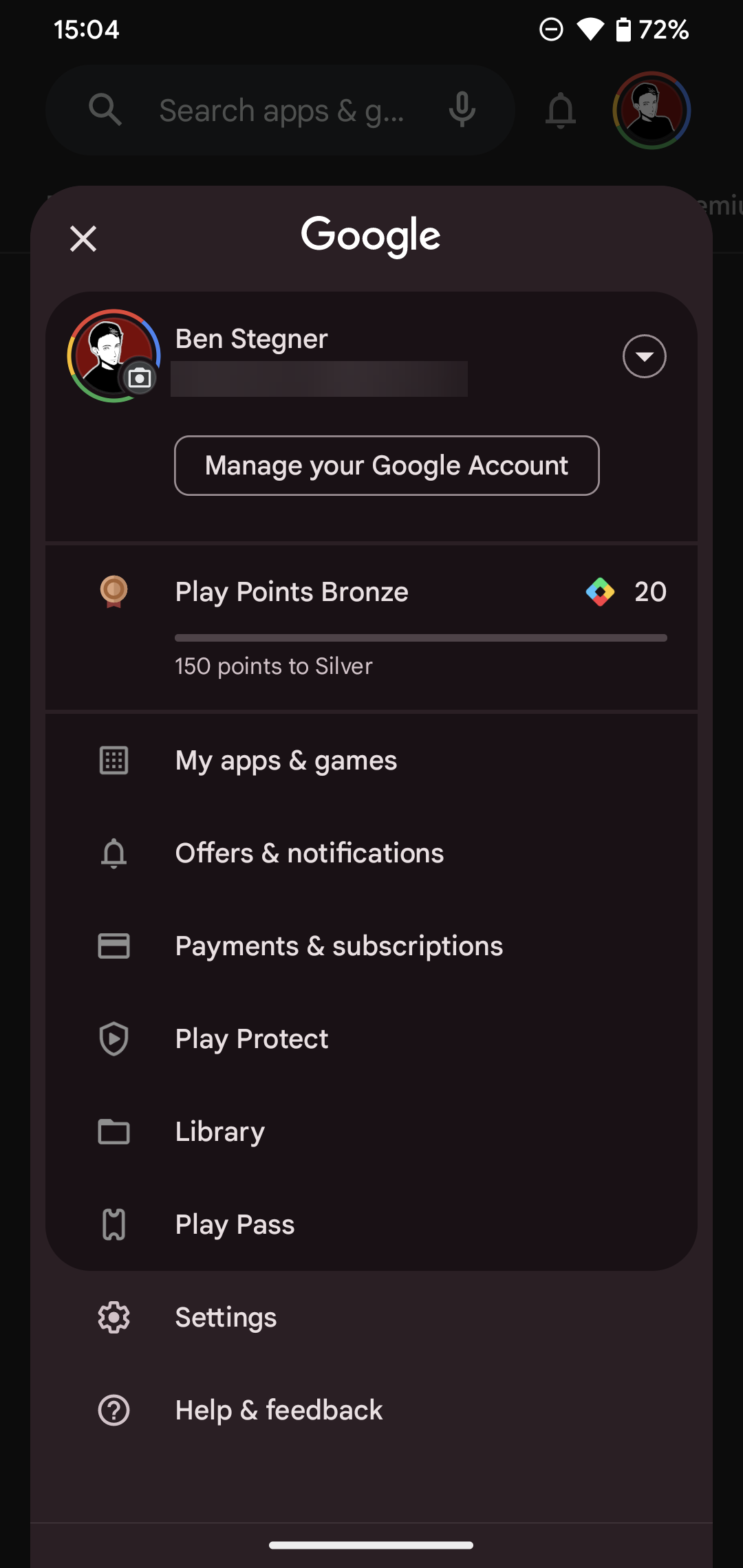

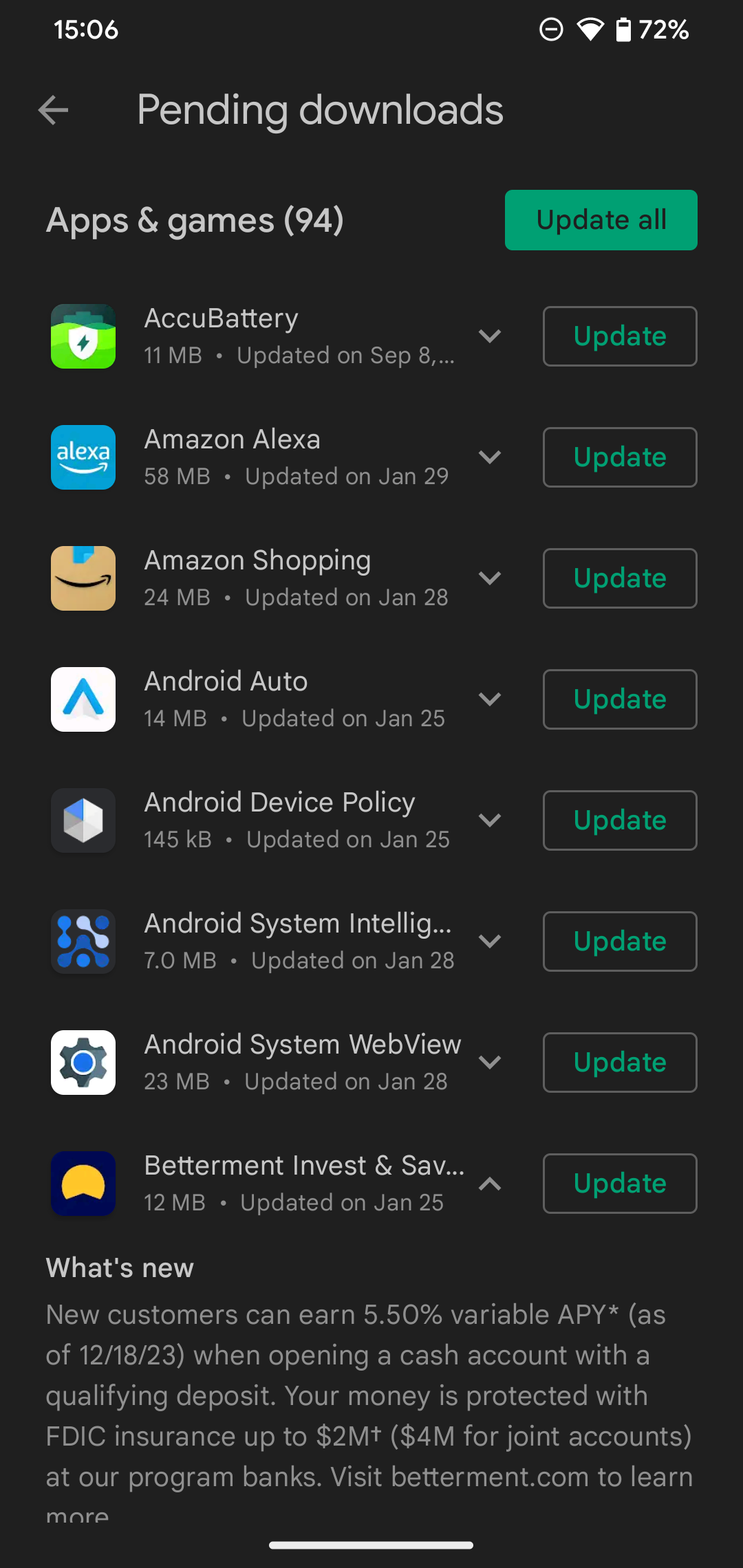
Um optimale Ergebnisse zu erzielen, sollten Sie Google Play so einstellen, dass Updates automatisch installiert werden, damit Sie diese nicht bis ins kleinste Detail verwalten müssen. Tippen Sie dazu erneut auf Ihr Profilsymbol auf der Hauptseite von Google Play und wählen Sie dann „Einstellungen“. Tippen Sie unter „Netzwerkeinstellungen“ auf „Apps automatisch aktualisieren“ und wählen Sie „Über jedes Netzwerk“ oder „Nur über WLAN“ – Sie können auch „Apps nicht automatisch aktualisieren“ auswählen.
Die beste Option ist nur über WLAN, damit Sie nicht ständig manuell nach Updates suchen müssen, aber auch Ihre mobilen Daten nicht verschwenden. Es empfiehlt sich dennoch, gelegentlich das Menü „Meine Apps und Spiele“ zu öffnen, falls App-Updates fehlschlagen. Wenn wiederholt Probleme auftreten, erfahren Sie, was zu tun ist, wenn die automatischen Updates von Google Play nicht funktionieren.
Wenn Sie keine Benachrichtigungen zu ausstehenden Updates sehen möchten, erweitern Sie die Registerkarte „Allgemein“ im Menü „Einstellungen“, tippen Sie auf „Benachrichtigungen“ und deaktivieren Sie den Schieberegler „Updates verfügbar“. Es ist eine gute Idee, „Abgeschlossene Updates“ zu deaktivieren, da Warnungen, dass ein App-Update abgeschlossen ist, unnötigen Lärm in Ihrer Benachrichtigungsleiste verursachen.


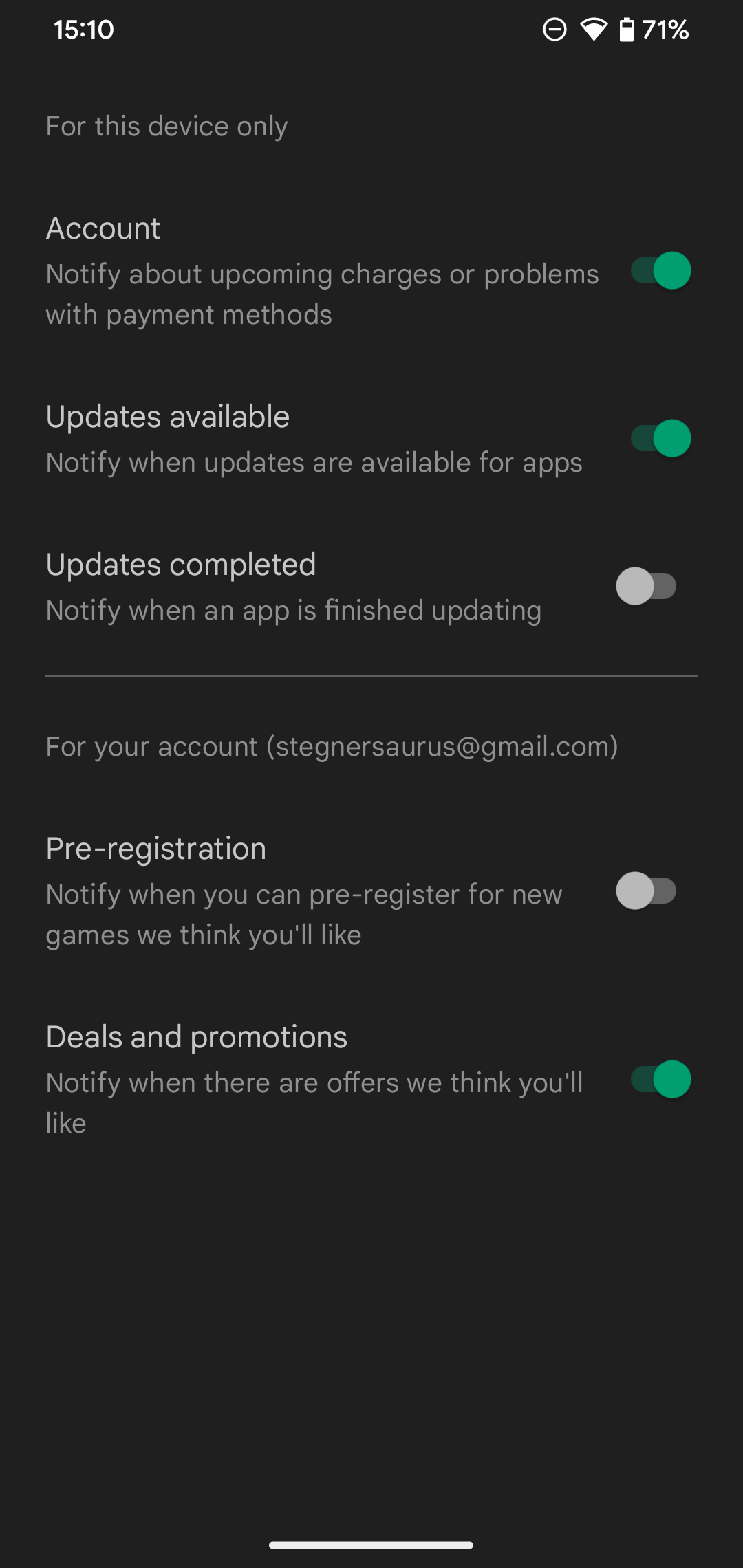
Wenn Sie Ihre Meinung zu einer App ändern und sie löschen möchten, lesen Sie, wie Sie Apps auf Android deinstallieren.
Korrekturen und Alternativen für Google Play
Das ist alles, was Sie über die Installation und Aktualisierung von Android-Apps wissen müssen; Der Vorgang ist einfach und unauffällig. Wenn Sie jedoch Probleme mit Google Play haben oder nicht das finden, was Sie suchen, steht Ihnen weitere Hilfe zur Verfügung.
Beispielsweise gibt es häufige Gründe, warum Sie bestimmte Apps im Play Store nicht herunterladen können. Wir haben auch erklärt, was Sie bei dem Fehler „Google Play-Dienst wurde leider gestoppt“ tun können.
Wenn Ihnen der Play Store aus irgendeinem Grund nicht gefällt, können Sie Ihre Android-Apps stattdessen aus alternativen Quellen beziehen. Sehen Sie sich die besten Seiten zum Herunterladen von Android-APKs an und erfahren Sie, wie Sie Apps auf Android querladen, wenn Sie außerhalb von Google Play abschalten möchten. Denken Sie daran, dass Sie dabei auf die Schutzmaßnahmen des Play Store verzichten müssen.
Das obige ist der detaillierte Inhalt vonSo laden Sie Apps auf Android herunter und aktualisieren sie. Für weitere Informationen folgen Sie bitte anderen verwandten Artikeln auf der PHP chinesischen Website!

Heiße KI -Werkzeuge

Undresser.AI Undress
KI-gestützte App zum Erstellen realistischer Aktfotos

AI Clothes Remover
Online-KI-Tool zum Entfernen von Kleidung aus Fotos.

Undress AI Tool
Ausziehbilder kostenlos

Clothoff.io
KI-Kleiderentferner

Video Face Swap
Tauschen Sie Gesichter in jedem Video mühelos mit unserem völlig kostenlosen KI-Gesichtstausch-Tool aus!

Heißer Artikel

Heiße Werkzeuge

Notepad++7.3.1
Einfach zu bedienender und kostenloser Code-Editor

SublimeText3 chinesische Version
Chinesische Version, sehr einfach zu bedienen

Senden Sie Studio 13.0.1
Leistungsstarke integrierte PHP-Entwicklungsumgebung

Dreamweaver CS6
Visuelle Webentwicklungstools

SublimeText3 Mac-Version
Codebearbeitungssoftware auf Gottesniveau (SublimeText3)

Heiße Themen
 1666
1666
 14
14
 1426
1426
 52
52
 1328
1328
 25
25
 1273
1273
 29
29
 1255
1255
 24
24
 Aliexpress gegen Taobao: Ein Vergleichsleitfaden für grenzüberschreitende E-Commerce
Apr 22, 2025 am 11:56 AM
Aliexpress gegen Taobao: Ein Vergleichsleitfaden für grenzüberschreitende E-Commerce
Apr 22, 2025 am 11:56 AM
Erschließung des Potenzials von Aliexpress und Taobao: Ein grenzüberschreitender E-Commerce-Leitfaden Aliexpress und Taobao, beide unter der Alibaba-Gruppe, dominieren Chinas florierende E-Commerce-Landschaft. Sie richten sich jedoch auf unterschiedliche Märkte und bieten einzigartige Funktionen.
 Tipps zum Verständnis und zur Reduzierung der Versandkosten
Apr 22, 2025 am 11:22 AM
Tipps zum Verständnis und zur Reduzierung der Versandkosten
Apr 22, 2025 am 11:22 AM
Ein umfassender Leitfaden zur Reduzierung der Versandkosten für Online -Einkäufe in Dhgate Online -Einkäufe, ob für persönliche oder kommerzielle Zwecke, können erhebliche Kosten sein. Der langfristige Erfolg hängt davon ab, die verschiedenen Faktoren zu verstehen, die zu diesen Kosten beitragen und praktische Strategien zur Reduzierung anwenden. Dieser Artikel enthält einen umfassenden Leitfaden zur Verhandlung der Versandkosten und zur Reduzierung der Lieferkosten und zur Suche nach erschwinglichen Lieferoptionen. Die Fracht ist nicht statisch, wird jedoch durch eine Vielzahl von Faktoren bestimmt, und das Verständnis dieser Faktoren ist wichtig, um die Versandkosten zu senken. Diese Faktoren umfassen: Distanz Der internationale Transport beinhaltet Zollformalitäten und längere Entfernungen, daher ist er normalerweise teurer. Paketgröße und Gewicht: Zusätzliche Lieferkosten unterliegen Artikeln mit größerem Gewicht oder Dicke. Schifffahrtsgeschwindigkeit: schnellerer Transport als Standard- oder wirtschaftliche Transportmittel
 Passen Sie Ihr Samsung mit ihren beliebtesten 'Good Lock' -Modulen an
Apr 19, 2025 am 11:22 AM
Passen Sie Ihr Samsung mit ihren beliebtesten 'Good Lock' -Modulen an
Apr 19, 2025 am 11:22 AM
Schalte die Kraft des guten Schlosses frei: Drei Must-Have-Module für die Samsung Galaxy-Anpassung Samsung Galaxy Phone -Besitzer haben Zugriff auf die vielseitige Good Lock -App, die im Galaxy Store and Play Store erhältlich ist. Diese kostenlose App bietet umfangreiche Anpassungen
 So identifizieren und überprüfen Sie zuverlässige Lieferanten auf Taobao
Apr 22, 2025 am 11:57 AM
So identifizieren und überprüfen Sie zuverlässige Lieferanten auf Taobao
Apr 22, 2025 am 11:57 AM
Die Auswahl zuverlässiger Taobao -Lieferanten ist für Ihren Dropshipping -Erfolg von größter Bedeutung. Dieser Leitfaden beschreibt, wie man vertrauenswürdige Anbieter inmitten von Taobaos großem Markt identifiziert. 1. Mastering Taobaos Lieferantenbewertungssystem Das Bewertungssystem von Taobao verwendet t t
 Sie sollten die neue 'Misch' -Funktion von Instagram für einen benutzerdefinierten Rollen -Feed ausprobieren
Apr 23, 2025 am 11:35 AM
Sie sollten die neue 'Misch' -Funktion von Instagram für einen benutzerdefinierten Rollen -Feed ausprobieren
Apr 23, 2025 am 11:35 AM
Instagram und Spotify bieten jetzt personalisierte "Blend" -Funktionen an, um die soziale Freigabe zu verbessern. Die Mischung von Instagram, die nur über die mobile App zugänglich ist, erstellt benutzerdefinierte tägliche Reels -Feeds für Einzel- oder Gruppen -Chats. Spotify's Mischspiegel th
 Blue Check -Überprüfung kommt nach Bluesky
Apr 24, 2025 am 10:17 AM
Blue Check -Überprüfung kommt nach Bluesky
Apr 24, 2025 am 10:17 AM
Bluesky spiegelt Twitters Vergangenheit an: Einführung der offiziellen Überprüfung Bluesky, die dezentrale Social -Media -Plattform, spiegelt die Vergangenheit von Twitter wider, indem er einen offiziellen Überprüfungsprozess einführt. Dies ergänzt den vorhandenen Selbstverifizierungsoptio
 WhatsApp hat gerade ein Dutzend neue Funktionen angekündigt
Apr 17, 2025 am 11:25 AM
WhatsApp hat gerade ein Dutzend neue Funktionen angekündigt
Apr 17, 2025 am 11:25 AM
Wenn Sie das nächste Mal WhatsApp öffnen, werden Sie möglicherweise einige Änderungen bemerken. Wie in einem Blog -Beitrag am Donnerstag angekündigt, setzt die App ein Dutzend neue Funktionen ein und beeinflusst die Chats, Anrufe und sogar die Registerkarte "Updates". Hier ist, was ist neu: Chat -Updatesgroup -Chats
 Wie kann ich es vermeiden, gefälschte Produkte auf Taobao zu kaufen?
Apr 22, 2025 pm 12:03 PM
Wie kann ich es vermeiden, gefälschte Produkte auf Taobao zu kaufen?
Apr 22, 2025 pm 12:03 PM
Die Navigation auf dem riesigen Markt von Taobao erfordert Wachsamkeit gegen gefälschte Waren. Dieser Artikel bietet praktische Tipps, mit denen Sie gefälschte Produkte identifizieren und vermeiden können, um ein sicheres und zufriedenstellendes Einkaufserlebnis zu gewährleisten. Prüfen Sie den Verkäufer Feedbac



